
Daftar Isi:
- Pengarang John Day [email protected].
- Public 2024-01-30 09:55.
- Terakhir diubah 2025-01-23 14:49.

Ini adalah metode untuk membongkar keyboard nirkabel bertenaga surya Logitech K750. Jika Anda hanya ingin mengganti baterai, Anda tidak perlu membongkar keyboard. Ada beberapa petunjuk online tentang cara melepas baki baterai untuk mengganti baterai.
Tetapi jika Anda benar-benar ingin membongkar keyboard, Anda telah datang ke tempat yang tepat. Saya membongkar milik saya karena saya menumpahkan alkohol di atasnya dan berhenti bekerja. Saya membongkarnya untuk membersihkan kekacauan dan itu berhasil setelah itu. Bagaimanapun, satu-satunya instruksi yang dapat saya temukan online adalah video youtube tentang seseorang yang membongkarnya dengan menghancurkannya. Sebenarnya bukan itu yang ingin saya lakukan karena saya lebih suka memperbaikinya dan menggunakannya lebih lanjut.
Alat: #0 obeng philips; alat untuk membuka kait (obeng pipih kecil berfungsi tetapi dapat menyebabkan kerusakan kosmetik.
Bagaimanapun, mari kita lakukan.
Langkah 1: Lepaskan Film Plastik Atas
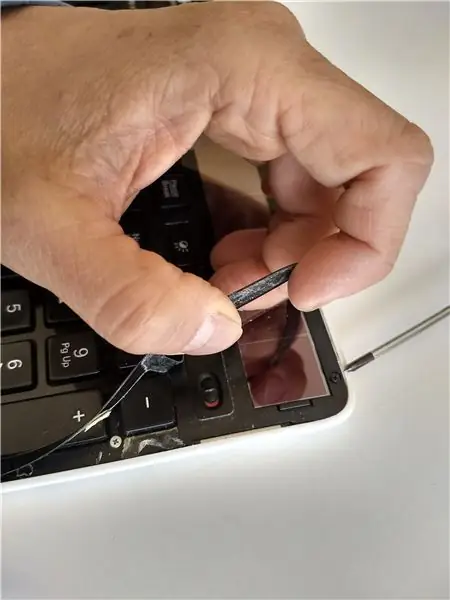
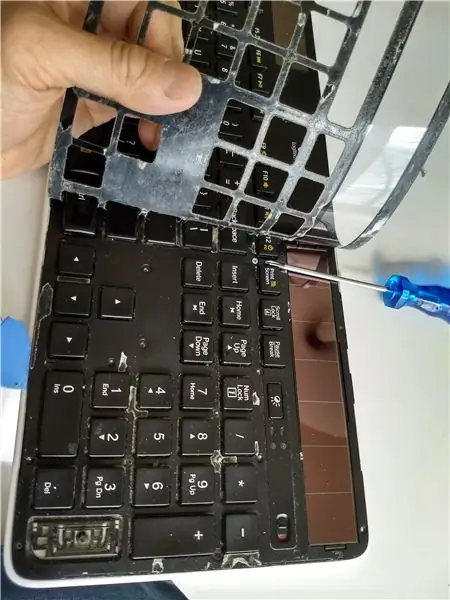

Anda dapat menganggap keyboard memiliki tiga lapisan. Lapisan atas adalah film plastik tebal, lapisan bawah adalah dasar keyboard (putih milik saya), dan di antara keduanya adalah lapisan utama yang memiliki tombol chicklet, kolektor surya, dan papan sirkuit kecil.
Lapisan kedua (utama) melekat pada lapisan dasar (bawah) dengan 27 sekrup (jika saya menghitung dengan benar). Untuk mendapatkan akses ke sekrup, Anda harus melepas lapisan atas.
Lapisan atas direkatkan ke lapisan tengah dengan selotip dua sisi. Rekaman itu menutupi 100% bagian belakang lapisan atas, bukan hanya beberapa tempat strategis. Lapisan atas cukup tebal dan kuat, tetapi Anda harus berhati-hati dalam mengupasnya.
Matikan keyboard.
Mulailah mengupas dengan mencongkel sudut dengan sesuatu yang rata dan agak tajam. Setelah sudut naik, Anda dapat mengupas kembali film atas secara perlahan. Cobalah untuk tidak terlalu mengacaukan selotip dua sisi karena Anda akan membutuhkannya cukup baik untuk menempelkan kembali lapisan atas selama pemasangan kembali.
Langkah 2: Lepaskan Sekrup

Ada banyak sekrup yang menahan papan utama ke bawah. Pada K750 versi 2010 saya, total ada 27 sekrup - 7 sekrup hitam dengan ulir halus dan 20 sekrup baja mengkilap dengan ulir kasar. Perhatikan di mana letak sekrup warna yang berbeda sebelum melepasnya. Gunakan obeng philip #0.
Catatan: Setelah sekrup dilepas, papan utama masih ditahan di tempatnya dengan kait, jadi jangan dipaksa keluar dengan sembarangan.
Langkah 3: Batalkan Kaitnya

Masih memegang papan utama ke dasar adalah beberapa kait samping dan satu kait tengah. Biarkan kait tengah ke yang terakhir.
Cungkil dan lepas semua kait samping.
Untuk kait tengah, gunakan obeng kecil dan dorong tab kait ke arah tengah papan.
Papan utama sekarang harus dilepas dari alasnya. Jika tidak mudah dilepas dari alasnya, periksa apakah Anda tidak melewatkan sekrupnya, atau gula dari tumpahan kopi 6 bulan yang lalu telah menjadi perekat yang menjijikkan.
Langkah 4: Lepaskan Baki Baterai

Lepaskan baki baterai dari alasnya.
Langkah 5: Papan Sirkuit


Papan sirkuit pada K750 saya tidak dapat dilepas. Meskipun pita kabel dari keyboard bisa dilepas dari PCB. Untuk melepaskan pita (mungkin untuk membersihkan titik kontak), balikkan kait dengan obeng kecil.
Langkah 6: Perakitan kembali
Merakit kembali sebagian besar merupakan langkah terbalik kecuali untuk laci baterai, yang harus masuk terakhir setelah semuanya dirakit.
1. Pasang kembali papan utama ke alasnya.
2. Masukkan sekrup dan kencangkan. Jika Anda memiliki dua jenis sekrup yang berbeda, pastikan Anda tidak membuatnya bingung. Berikut adalah teknik umum untuk mencegah ulir silang: Putar sekrup berlawanan arah jarum jam terlebih dahulu secara perlahan hingga Anda dapat merasakan bunyi klik, kemudian putar sekrup searah jarum jam hingga pas. Jangan terlalu kencang - untuk sekrup tanpa spesifikasi torsi, saya akan melakukan kesalahan di sisi yang longgar daripada mengambil risiko melepas ulir.
3. Pasang lapisan film atas-- tetapi pertama-tama periksa selotip dua sisi dan rapikan/potong bagian yang terlipat dan menempel pada pita itu sendiri. Ini karena pita lipat akan lebih tebal dan akan membuat film terasa bergelombang. Kemungkinan filmnya akan sedikit lebih bergelombang dari sebelumnya, jadi bersiaplah untuk menerimanya. Jika tidak, lepaskan semua pita perekat lama dan gunakan pita perekat ganda 3M baru yang digunakan untuk perbaikan LCD ponsel. Ini akan membutuhkan lebih banyak usaha.
4. Masukkan baki baterai. Sisi positif (kemungkinan besar memiliki stiker peringatan yang menempel) menghadap ke bawah, yaitu, setelah semuanya dikatakan dan dilakukan, sisi positifnya harus menghadap ke meja.
Direkomendasikan:
Konversi Sensor Efek Hall Logitech 3D Extreme Pro: 9 Langkah

Konversi Sensor Efek Hall Logitech 3D Extreme Pro: Kontrol kemudi pada joystick saya mati. Saya mencoba membongkar pot dan membersihkannya, tetapi tidak terlalu membantu. Jadi saya mulai mencari pot pengganti, dan menemukan beberapa situs web berbeda dari beberapa tahun yang lalu yang merujuk
Solar Light Tanpa Baterai, atau Solar Daylight Mengapa Tidak?: 3 Langkah

Solar Light Tanpa Baterai, atau Solar Daylight… Mengapa Tidak?: Selamat datang. Maaf untuk bahasa Inggris sayaDaylight? Tenaga surya? Mengapa? Saya memiliki ruangan yang agak gelap di siang hari, dan saya perlu menyalakan lampu saat digunakan. Memasang sinar matahari untuk siang dan malam (1 kamar): (di Chili)-Panel surya 20w: US$42-Baterai: US$15-Solar biaya kontrol
Keyboard Das Cepat dan Kotor (Keyboard Kosong): 3 Langkah

Quick and Dirty Das Keyboard (Blank Keyboard): A Das Keyboard adalah nama keyboard paling populer tanpa tulisan pada tombol (keyboard kosong). Keyboard Das dijual seharga $89,95. Instruksi ini akan memandu Anda meskipun membuatnya sendiri dengan keyboard lama apa pun yang Anda miliki
Bernapaslah Kehidupan Baru Ke Keyboard Komputer 5 Langkah Lama: 5 Langkah (dengan Gambar)

Bernapaslah Kehidupan Baru Ke dalam Keyboard Komputer 5 Din yang Lebih Lama: Hai, ini adalah instruksi pertama saya. Setelah menyelesaikannya, saya menyadari betapa sulit dan memakan waktu membuat sesuatu seperti ini. Jadi terima kasih kepada semua orang di luar sana yang bersedia melalui semua kesulitan untuk berbagi pengetahuan Anda dengan orang lain
Membersihkan Keyboard Aluminium Apple. atau Keyboard Sentuhan Lembut Lainnya: 5 Langkah

Membersihkan Keyboard Aluminium Apple…. atau Keyboard Sentuhan Lembut Lainnya: Sebersih apa pun Anda atau saya mungkin mencoba untuk menjaga keyboard apel aluminium kami, mereka menjadi kotor setelah sekitar satu tahun. Instruksi ini adalah untuk membantu Anda membersihkannya. Hati-hati, karena saya tidak bertanggung jawab jika keyboard Anda rusak saat melakukan ini….SUCKS F
